WSMGR for Webには万が一トラブル発生した場合、その原因を速やかに究明するためにトレース機能があります。
もし、WSMGR for Webの動作がおかしいと感じた場合は、以下に示す方法、手順に従ってトレースを取って、WSMGR for Webトラブルメモに記入し、弊社技術員にご連絡ください。(→「C.5 WSMGR for Webトラブルメモ(6680)」参照)
■トレース採取で準備するもの
Windowsでフォーマットされた記録媒体(フロッピーディスク、CDなど)
■採取できるトレースの種類
エミュレータトレース
エミュレータの動作全般に関するトレースを採取します。通常、トラブル発生時はエミュレータトレースの採取が必要となります。
HTMLモードではサーバ上でトレースを採取します。ActiveXモードでは各クライアントで採取してください。
サーバトレース
WSMGR for Webのサーバ機能に関するトレースを採取します。必要に応じてサーバ上で採取してください。
エミュレータトレース:
■設定と採取方法
WSMGR for Webの管理ツールより選択した接続アイコンのプロパティ、またはエミュレータ画面の[接続のプロパティ]ダイアログから[トレース]タブをクリックします。
注意
HTMLモードでは、エミュレータ画面からのトレース設定、および採取はできません。エミュレータ終了時に自動保存する設定を必ず行ってください。
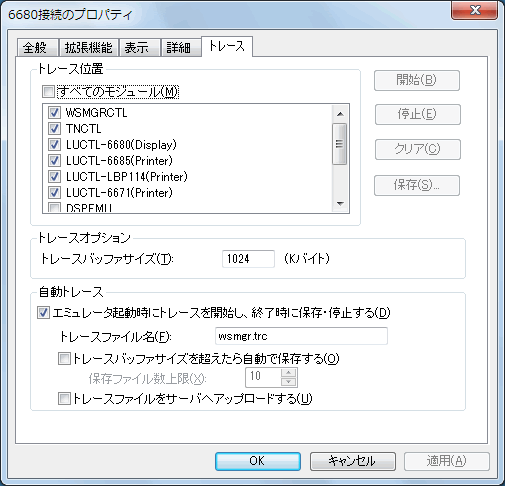
トレースデータを取得するモジュールを指定します。すべてのモジュール、または取得したいモジュールのチェックボックスをチェックします。
注意
取得すべきモジュールは、トラブルの内容により異なります。どの制御を取得するかについては、弊社技術員の指示に従ってください。
オプションについて指定します。
トレースバッファサイズをKバイトで指定します。
トレースは手動、または、自動でファイルに保存するまでメモリ上のバッファに一時記録されます。バッファサイズは1~65535KBの間で変更が可能です。初期値は1024KBです。
注意
HTMLモードのエミュレータトレースは、WSMGR for Webサーバ上の同一バッファに記録します。このため、最初に起動したHTMLモードのエミュレータに設定されたバッファサイズを使用します。このサイズはIISが再起動するタイミングまで変更されません。
自動トレースについて指定します。
自動トレース機能を使用する場合にチェックします。接続アイコン作成時の初期値ではチェックされています。
注意
HTMLモードでトレースを採取する場合は、必ず本項目をチェックしてください。
トレースを自動保存する場合の拡張子を除いたファイル名を半角換算64文字以内で指定します。
指定したバッファサイズを超えた場合にトレースをファイルに保存します。
保存するトレースファイルの上限数を1~99の値で指定します。
取得したトレースファイルをローカルディスクに保存した後、管理サーバへ自動的にアップロードします。ActiveXモードの使用時のみ設定が有効です。
トレースを開始します。
ActiveXモードの起動中のみ使用できます。
トレースを停止します。
ActiveXモードの起動中のみ使用できます。
トレースバッファをクリアします。
ActiveXモードの起動中のみ使用できます。
メモリ上にあるトレースデータをファイルに保存します。ActiveXモードの起動中のみ使用できます。
注意
メモリ上のトレースデータは以下のタイミングでクリアされます。
ActiveXモード動作時
[クリア]ボタンをクリックした場合
Internet Explorerを終了させた場合
トレースデータはクライアントPCごとに記録され、Internet Explorerを終了するまで保持されます。Internet Explorerを終了させないで、エミュレータを複数回起動すると、前回起動時のエミュレータのトレースデータに新しく起動したエミュレータのトレースデータが追記されていきます。
HTMLモード動作時
IISのワーカープロセスが終了した場合
トレースデータはサーバ上で記録され、IISのワーカープロセスが終了するまで保持されます。IISを再起動、または終了させないで、エミュレータを新しく起動すると、サーバ上のトレースデータに起動したエミュレータのトレースデータが追記されていきます。
●エミュレータトレースの自動保存について
自動保存機能はトレースバッファに記録中のデータがバッファサイズの上限に達したタイミングで、トレースデータをクライアント、またはサーバ上のファイルに自動で保存します。
ActiveXモードの場合、トレースファイルはクライアントの以下のフォルダに保存されます。
APPDATA\fujitsu\wsmgrweb\
APPDATA : アプリケーションデータディレクトリ
HTMLモードの場合、トレースファイルはサーバの以下のフォルダに保存されます。
[トレースバッファサイズを超えたら自動で保存する]を設定していない場合
<WSMGR for Webのインストールフォルダ>\config\users\<WSMGR for Webユーザ名>\
[トレースバッファサイズを超えたら自動で保存する]を設定した場合
<WSMGR for Webのインストールフォルダ>\
保存トレースファイル数は1~99の間で変更が可能です。初期値は10です。
トレースファイルは自動保存トレースファイル名に設定した名前をもとに、以下の規則で作成されます。
「設定ファイル名.カウンタ番号」(カウンタ番号には000から保存ファイル数上限で指定した値が数字3桁で付加されます)
例)自動保存トレースファイル名に「wsmgrcl」保存ファイル数上限で「20」を指定した場合
「wsmgrcl.000、wsmgrcl.001…wsmgrcl.018、wsmgrcl.019」というファイルが保存されます。
注意
自動保存ファイルは上限数を超えた場合や、保存のための空き容量が不足した場合、更新日時の古いファイルから順番に上書きされます。
■トレース採取手順
ここでは、ActiveXモードで手動操作によるトレース採取方法を説明します。
エミュレータ画面の接続アイコンのプロパティ設定でトレースの操作を行います。
[ファイル]メニューの[プロパティ]で[トレース]タブをクリックします。
[開始]をクリックしてトレースを開始させます。
エミュレータまたはアプリケーションの運用を行い、現象を再現させます。
現象が発生したら、もう一度[トレース]タブをクリックし、[保存]をクリックします。
トレースがファイルに保存されます。
トレースファイル名でフォルダ名を指定している場合は、指定したフォルダにトレースが保存されます。ファイル名のみを指定した場合は、次のフォルダにトレースが保存されます。
APPDATA\fujitsu\wsmgrweb\config\URL\users\WSUSER\wsmgr.trc
APPDATA : アプリケーションデータディレクトリ
URL : WebサーバのURL( / は - に置換されます)
WSUSER : WSMGR for Webユーザ名
例) C:\Documents and Settings\winuser1\Application Data\fujitsu\wsmgrweb\
config\server1\users\wsuser1\wsmgr.trc「トレースファイルをサーバへアップロードする」がチェックされている場合は、上記のトレースファイルがWebサーバへアップロードされます。
Webサーバの次のフォルダにアップロードされます。
INSDIR\config\USER\wsmgr.trc
INSDIR : WSMGR for Webのインストールフォルダ
USER : ユーザ名
例) C:\wsmgrweb\config\users\user1\wsmgr.trc
エミュレータ起動時から常にトレースをONにするためには、WSMGR for Webの管理ツールを使用します。
管理ツールでトレースを取得するユーザの接続アイコンのプロパティを表示し、[トレース]タブで、「自動トレースを行う」のチェックボックスをチェックします。
サーバトレース:
■設定と採取方法
管理ツールより管理情報を選択し、プロパティをクリックします。
[管理情報のプロパティ]ダイアログの[サーバトレース]タブをクリックします。
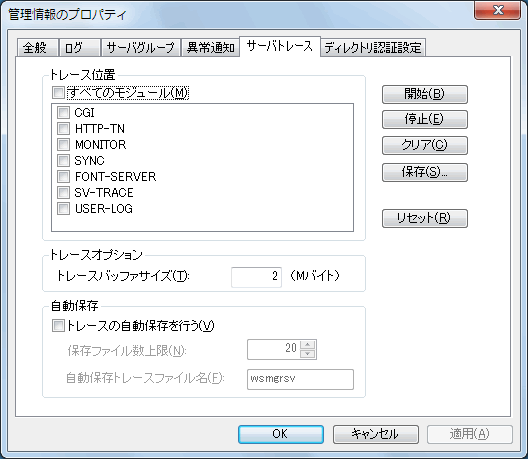
トレースデータを取得するモジュールを指定します。すべてのモジュール、または取得したいモジュールのチェックボックスをチェックします。
注意
取得すべきモジュールは、トラブルの内容により異なります。どの制御を取得するかについては、弊社技術員の指示に従ってください。
オプションについて指定します。
トレースバッファサイズをMBで指定します。
トレースは手動、または、自動でファイルに保存するまでメモリ上のバッファに一時記録されます。バッファサイズは1~100MBの間で変更が可能です。初期値は2MBです。
チェックボックスをチェックすると、トレースの自動保存を行います。
トレースが自動保存されるファイル数の上限を1~1000の値で指定します。
初期値は20です。
トレースを自動保存する場合の拡張子を除いたファイル名を半角換算64文字以内で指定します。
トレースを開始します。
トレースを停止します。
トレースバッファをクリアします。
トレースバッファ内のデータをファイルに手動で保存します。表示されるダイアログ画面より保存ファイル名を指定してください。
サーバトレースの設定をWSMGR for Webインストール時の初期状態に戻します。
●サーバトレースの自動保存について
自動保存機能はトレースバッファに記録中のデータがバッファサイズの上限に達したタイミングで、トレースデータをWSMGR for Webサーバ上のファイルに自動で保存します。
トレースファイルは以下のフォルダに保存されます。
<WSMGR for Webインストールフォルダ>\config\log
保存トレースファイル数は設定により変更可能です。
トレースファイルは自動保存トレースファイル名に設定した名前をもとに、以下の規則で作成されます。
「設定ファイル名.カウンタ番号」(カウンタ番号には000から保存ファイル数上限で指定した値が数字3桁で付加されます)
例)自動保存トレースファイル名に「wsmgrsv」保存ファイル数上限で「20」を指定した場合
「wsmgrsv.000、wsmgrsv.001…wsmgrsv.018、wsmgrsv.019」というファイルが保存されます。
注意
自動保存ファイルは上限数を超えた場合や、保存のための空き容量が不足した場合、更新日時の古いファイルから順番に上書きされます。
■トレース採取手順
WSMGR for Webの管理ツールより管理情報のプロパティ設定でトレース操作を行います。
管理ツールより管理情報を選択し、プロパティをクリックします。
[管理情報のプロパティ]ダイアログの[サーバトレース]タブをクリックします。
取得したいモジュールのチェックボックスをチェックし、[開始]をクリックしてトレースを開始させます。
エミュレータまたはサーバ機能による運用を行い、現象を再現させます。
現象が発生したら、管理ツールよりもう一度[サーバトレース]タブをクリックし、[保存]をクリックします。
トレースがWebサーバ上にファイルで保存されます。
トレースファイル名でフォルダ名を指定している場合は、指定したフォルダにトレースが保存されます。ファイル名のみを指定した場合は、次のフォルダにトレースが保存されます。
INSDIR\config\log\wsmgr.trc
INSDIR : WSMGR for Webのインストールフォルダ
例) C:\wsmgrweb\config\log\wsmgr.trc
常にトレースをONにするためには、WSMGR for Webの管理ツールより[管理情報のプロパティ]ダイアログを表示し、[サーバトレース]タブで、「トレースの自動保存を行う」のチェックボックスをチェックします。